返回一个范围或阵列以相反的顺序
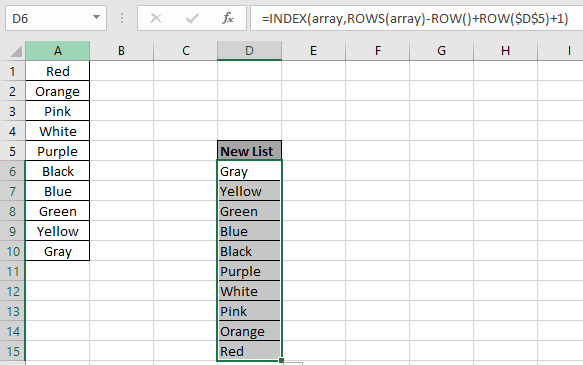
在本文中,我们将学习如何在Excel中反转列表或范围。
例如,我们在excel中有一个数组值列表,我们需要数组的完全相反。为此,我们将结合使用三个功能,并对它们有所了解。
excel中的`link:/ lookup-formulas-excel-index-function [INDEX function]`,仅返回一个或多个数组中给定索引处的值。
ROWS函数在Excel中返回数组或单元格引用中的行数。与ROW函数不同,ROW函数返回单元格引用的特定行号。
ROW函数返回单元格或单元格引用的行号。
它返回给定单元格引用的数字。
注意*:如果未给函数指定参数,则函数将返回使用公式的单元格的行号。
现在,我们将使用上述函数构造一个公式。逻辑是,我们需要将列表的最后一个值放入新反向列表的第一个值,然后将第二个作为第二个,以此类推。下面的公式执行相同的操作以反转数组。
说明:
-
ROW()函数返回所使用单元格的行号。
ROW(fixed_reference)接受应用公式的前一个单元格的参数,并返回该单元格的单元格编号。固定引用由$符号给出。 + 1用于补偿结果值*现在,INDEX函数驱动数组并返回新列表
中的最后一个值===示例:
让我们以一个例子来了解这个功能。
在这里,我们有一个值列表和一个“新列表”列。
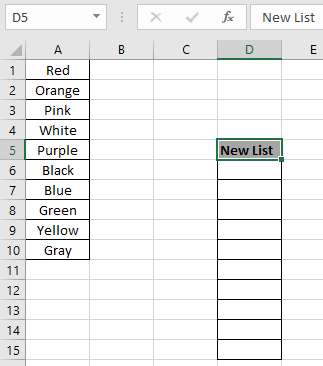
我们需要使用与数组相反的值填充新列表。 _Array_被视为A1:A10数组的命名范围。
在D6单元格中使用公式:
|
= INDEX ( array , ROWS( array ) – ROW( ) + ROW( $D$5 ) +1 ) |
说明:
-
ROW()将返回6,即该单元格的相应行号。
-
ROW($ D $ 5)前一个单元格的cell_reference将返回5,即D5单元格的行号。
-
$带有单元格引用的符号用于修复单元格引用,因为当您扩展公式的使用范围时,excel将扩展单元格引用。
-
ROWS(array)将返回数组中的值个数,在这种情况下为10。
-
索引函数然后搜索数组中的\ {10 -6 +5 +1}个元素=数组中的最后一个元素=第10个元素。
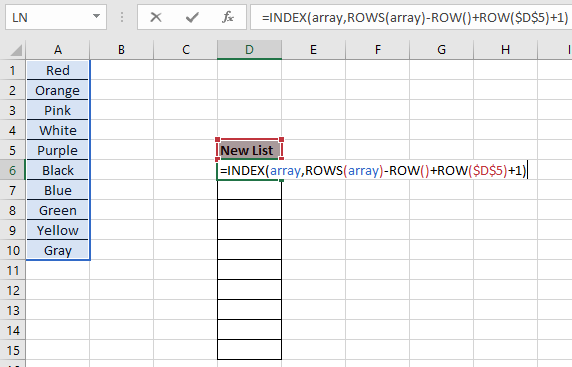
此处,函数的值作为单元格参考给出。
按Enter *获得结果。
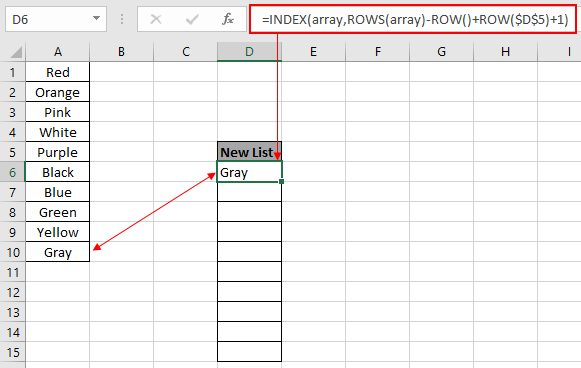
如您在上面的快照中所见,公式返回了“新列表”的第一个单元格中的最后一个元素。
使用Ctrl + D快捷键或将Excel中的下拉选项将公式复制到其余单元格中。
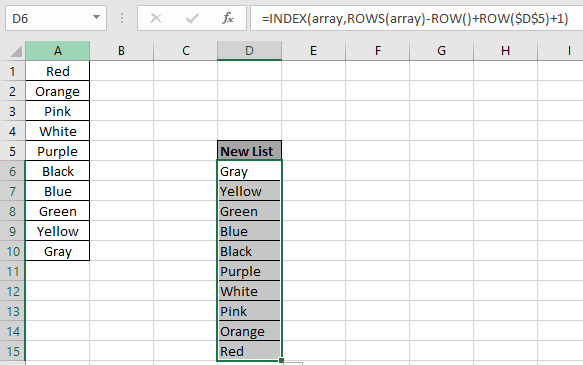
从上面的快照中可以看到,新列表列中填充了所需的值。
有一个简单的方法可以做到这一点。但这只是为了节省时间和注重结果。 。在“值”的相邻列的第一和第二个中键入数字1和2。
。然后选择两个单元格并将其向下拖动,直到填满“索引”列。
。 Ctrl + Shift + L在excel中应用过滤器选项。
。然后将数字的排序反转为最大到最小也将反转“值”列表的排序。
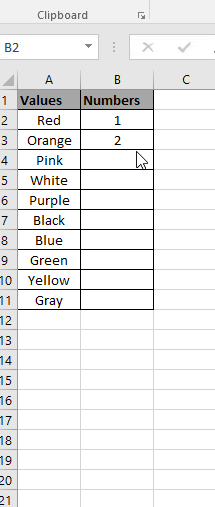
正如您在上面的gif中看到的,“值”列的排列顺序相反。
注意:当所需的数组可以在任何地方时,上面解释的公式都可以正常工作。
当所需值从工作表的第一行开始时,请使用公式。
|
= INDEX ( array , ROWS ( array ) – ROW ( ) + 1 ) |
希望您了解如何在Excel中以相反的顺序返回范围或数组。在此处浏览有关Excel排序和过滤功能的更多文章。
请随时声明您对以上文章的查询或反馈。
我们将为您提供帮助。
相关文章
link:/ lookup-formulas如何使用Excel-2中的行功能[如何在Excel中使用ROWS函数]
link:/ excel-editing-validating-text-entries-in-microsoft-excel [用彩色在excel中创建下拉列表]